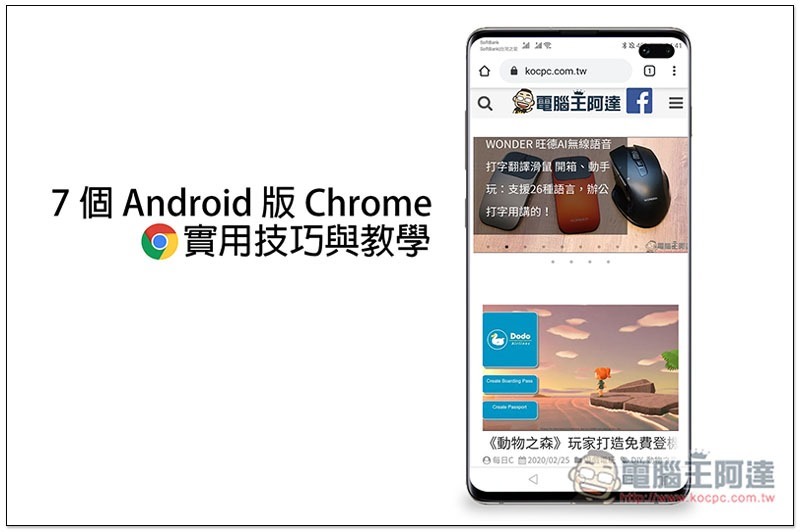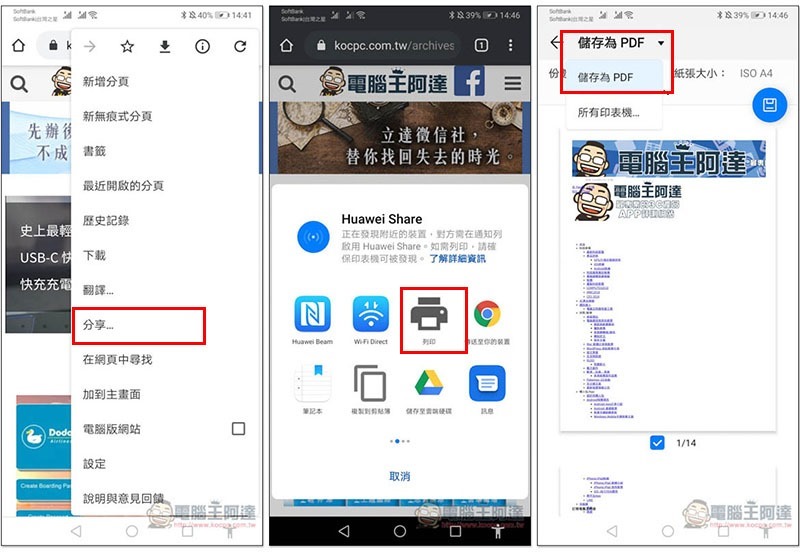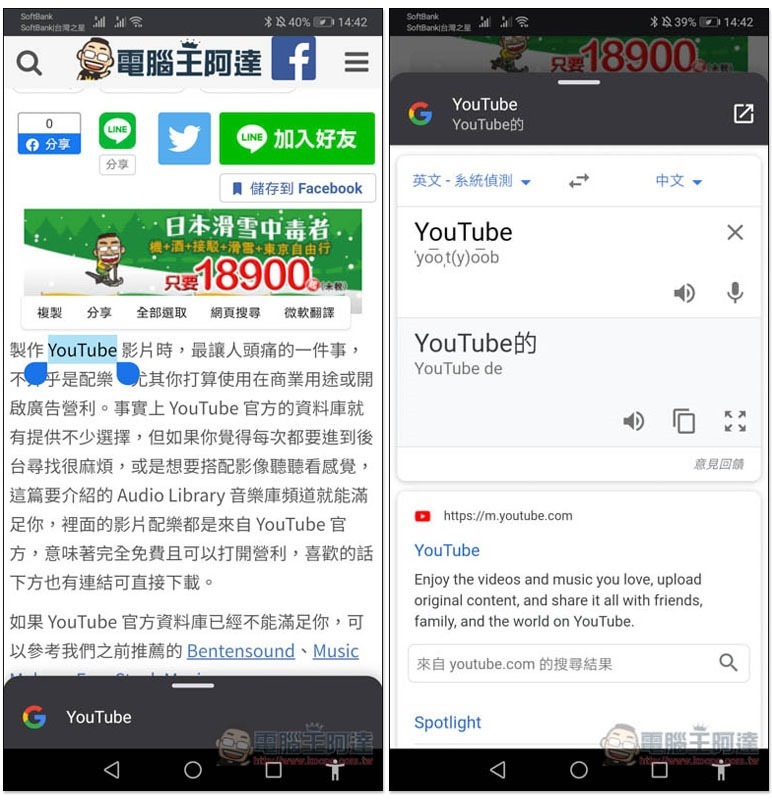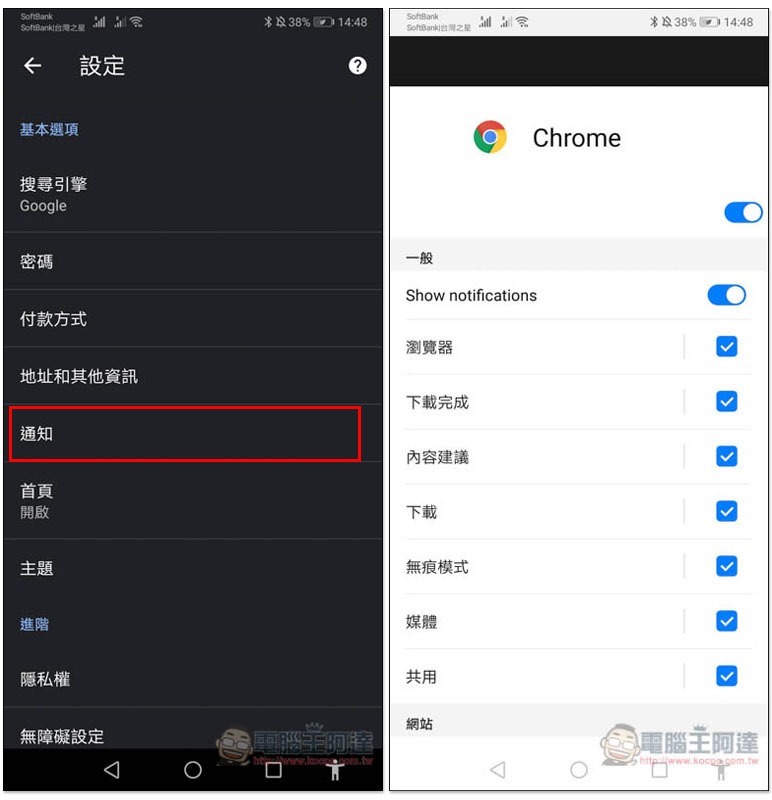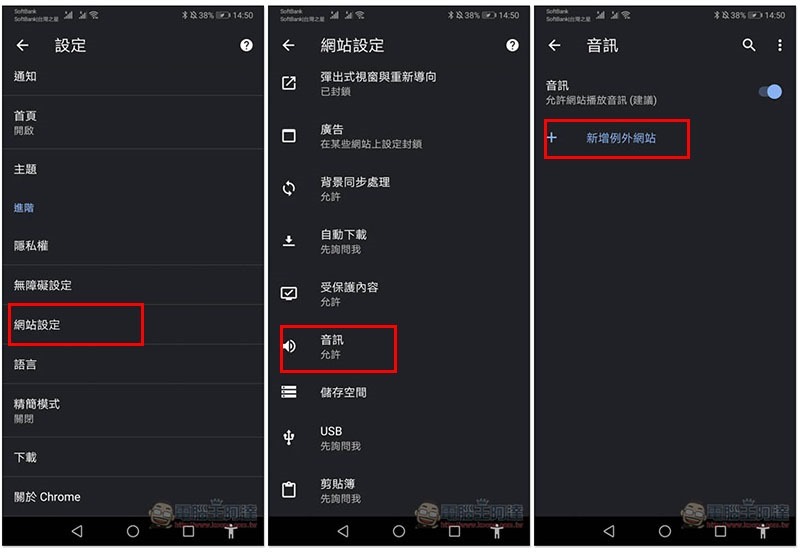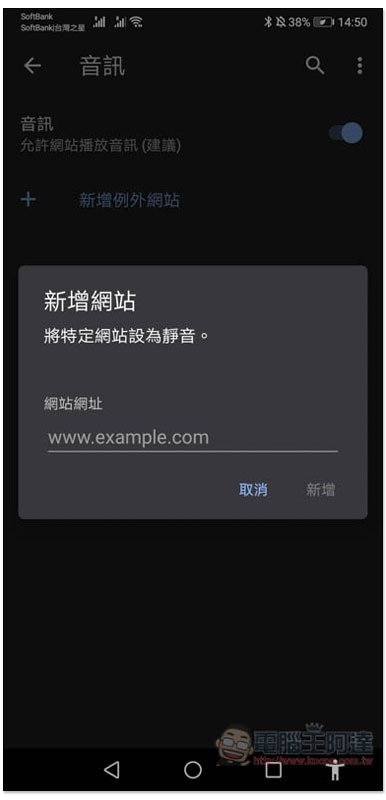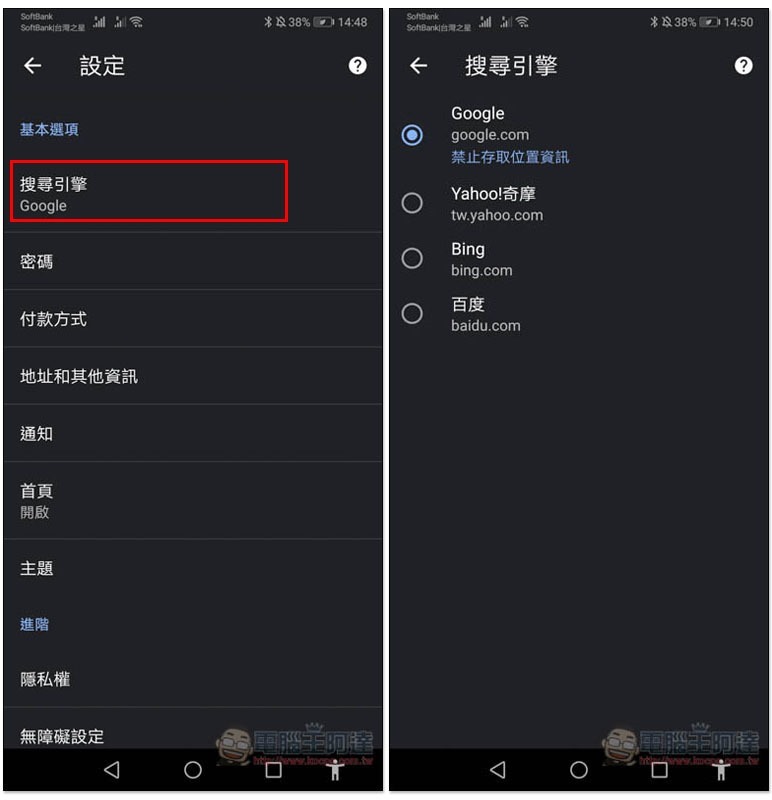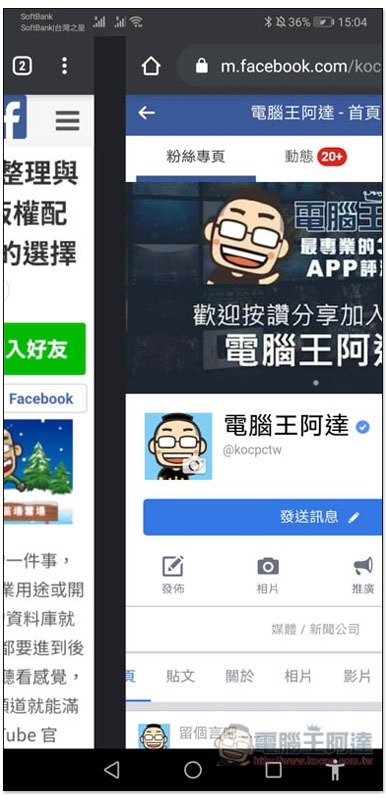拿 Android 手機的朋友,基本上一定都是用 Chrome 瀏覽器上網,而很多人都會認為 Chrome 手機版,應該沒有像電腦版有這麼多技巧與功能,事實上也不少,而這篇就整理了 7 個你可能不知道的 Android 版 Chrome 的實用技巧與教學,繼續往下看吧。
7 個 Android 版 Chrome 的實用技巧與教學
1. 將網頁儲存成 PDF 文件
網路上看到不錯的文章或網頁時,你可能會想要收藏起來,有些人可能會透過截圖,但這種方式如果頁面太長,你就必須截很多張圖。Android 版的 Chrome 跟桌面版一樣,列印功能也有提供 “儲存為 PDF” 選項,只要點選它,就能把整個網頁直接儲存成 PDF 檔,不僅收藏容易,未來想列印出來也方便。
打開右上角選單,點選 “分享”,於圖示中找到 “列印”,左上角就會看到儲存為 PDF 的選項:
2. 啟用暗黑模式
系統升級到 Android 10 後,Chrome 瀏覽器就會隨著手機設置的模式而變動主題,如:深色模式就會變成暗黑主題,但 Android 9 以前的手機,這功能必須手動更改。如果你還不知道怎麼操作,下方就來教你:
打開右上角選單,進入設定 –> 主題後,就會找到 “深色” 功能。深色主題除了會將 Chrome 本身選單、功能列等都變成深色外,如果該網站也提供,那 Chrome 也會自動切換成深色主題,而不是一般的白底配色:
另外,Chrome Android 版現在也提供一個實驗性的功能,可以強制網頁變成深色主題(即使他們沒提供),有興趣的人可以進到 chrome://flags#enable-android-web-contents-dark-mode 打開(Enabled)。
3. 點選字直接搜尋
於任何網頁上找到想 Google 搜尋的關鍵字,你只需要長按它選取起來,下方就會跳出 Google 搜尋的結果,不用再另外打開 Google 頁面搜尋,把面板往上滑可整個展開:
4. 管理 Chrome 的通知
不論是下載完成、內容建議、還是你不小心允許某網站的通知,如果你不想要再收到相關訊息,進到設定中的通知選項,就能把它們關掉,未來就不會再收到任何通知訊息了:
5. 關閉指定或所有網站的音訊
現在很多網站都會自動播放音訊,如:有影片廣告的網站、Facebook,覺得很煩的人,可進到設定 –> 網站設定 –> 音訊,把 ‘允許網站播放音訊” 關閉即可:
也能加入特定網站的網址:
6. 更改其他搜尋引擎
雖然對大多數人來說,應該都是使用 Google 搜尋引擎居多,但還是有一些人比較習慣 Yahoo! 奇摩或 Bing 之類,Chrome 其實也提供更改搜尋引擎的功能。一樣進到設定後,就會看到搜尋引擎的選項,選擇你想使用的搜尋引擎後,未來進行任何搜尋時,都會使用這個服務,而不是 Google:
7. 快速切換其他分頁
這技巧我覺得非常重要,如果你需要在兩個網頁之間切換,直接左右滑動上方的網址列那條即可,不用再進到多工畫面: